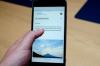때때로 iPhone은 과거에 코드를 요청하지 않았음에도 불구하고 음성 메일 비밀번호를 반복해서 요청합니다. 이것은 메시지에 액세스하려고 할 때나 음성 메일 시스템을 사용하지 않을 때도 발생할 수 있습니다. 비밀번호를 확인하고 재설정하여 문제가 해결되는지 확인하십시오. 그렇지 않은 경우 다시 시작, 재설정, 업데이트 또는 네트워크 연결 새로 고침으로 수정할 수 있는 iPhone에 결함이 있을 수 있습니다.
비밀번호 확인 및 재설정
비밀번호를 묻는 메시지가 반복되지 않도록 올바른 비밀번호를 사용하고 있는지 확인하십시오. 비밀번호가 기억나지 않거나 설정한 기억이 없으면 재설정해 보십시오. 현재 암호를 모르더라도 iPhone에서 이 작업을 수행할 수 있습니다. 이 프로세스는 올바른 암호를 사용하고 있다고 확신하지만 올바르게 입력한 후에도 iPhone이 암호를 수락하지 않거나 계속 묻는 경우에 도움이 될 수 있습니다.
오늘의 비디오
1 단계

이미지 크레디트: 이미지 제공 애플
수도꼭지 설정 그리고 핸드폰.
2 단계

이미지 크레디트: 이미지 제공 애플
수도꼭지 음성 메일 비밀번호 변경.
3단계

이미지 크레디트: 이미지 제공 애플
화면에 새 비밀번호를 입력하고 완료. 다음 화면에서 비밀번호를 다시 입력하여 확인하고 누르세요. 완료. iPhone이 새 암호를 저장합니다.
팁
이동통신사에서 비밀번호를 재설정할 수도 있습니다. iPhone에서 암호를 변경해도 문제가 해결되지 않으면 이동통신사 웹사이트에서 암호를 자동으로 재설정할 수 있는지 확인하거나 고객 서비스에 전화하여 수동 재설정을 요청하십시오. 이 방법도 작동하지 않으면 다른 문제 해결 단계로 이동합니다.
iPhone 재시동 및 재설정
결함으로 인해 iPhone이 계속해서 음성 메일 암호를 요구하는 경우 핸드셋을 껐다가 다시 시작하면 자동으로 해결될 수 있습니다. 그래도 문제가 해결되지 않으면 재설정을 시도하십시오. 어떤 수정 사항도 데이터에 영향을 주지 않으며 시스템의 결함을 지울 수 있습니다.
핸드셋 다시 시작
눌러 잠자기/깨우기 버튼을 누르고 슬라이드하여 전원 끄기 메시지가 나타납니다. 슬라이더를 오른쪽으로 밉니다. iPhone의 전원이 꺼지면 잠자기/깨우기 버튼을 눌러 다시 시작합니다.
핸드셋 재설정
눌러 잠자기/깨우기 그리고 집 버튼을 동시에 누르고 Apple 로고가 화면에 나타날 때까지 두 버튼을 누르고 있습니다. 두 버튼에서 손을 떼고 기다립니다. 재설정되면 iPhone이 다시 시작됩니다.
이동통신사 또는 운영 체제 업데이트 확인
iPhone의 이동통신사 또는 iOS 소프트웨어가 최신 버전이 아닌 경우 연결 또는 설정에 문제가 있을 수 있습니다. iTunes에서 두 설정을 모두 확인하십시오.
1 단계

이미지 크레디트: 이미지 제공 애플
아이폰을 아이튠즈에 연결합니다. 이동통신사 업데이트를 사용할 수 있는 경우 일반적으로 iTunes가 iPhone을 인식하는 즉시 메시지가 표시됩니다. 선택하다 다운로드 및 업데이트 메시지 창에서 iPhone을 업데이트하십시오.
2 단계

이미지 크레디트: 이미지 제공 애플
아이폰을 선택 상 메뉴에서 선택하고 요약.
3단계

이미지 크레디트: 이미지 제공 애플
iOS 업데이트가 있는지 확인하려면 메인 화면의 요약 영역을 확인하세요. 하나가 나열되어 있으면 선택하십시오. 업데이트. 업데이트가 없으면 선택하여 다시 확인하십시오. 업데이트를 확인 단추.
팁
당신은 또한 업데이트 할 수 있습니다 캐리어 설정 그리고 iOS 소프트웨어 아이폰에서.
iPhone의 네트워크 연결 재설정
iPhone의 네트워크 연결을 재설정하면 결함이 제거되거나 설정 문제가 해결될 수 있습니다. 이 프로세스는 iPhone의 네트워크 연결을 공장 기본값으로 되돌리고 현재 연결을 삭제합니다. 재설정 후 네트워크에 다시 가입하십시오. 다시 가입하려면 Wi-Fi 코드와 같은 네트워크 비밀번호가 필요하므로 재설정을 시작하기 전에 이 비밀번호를 알고 있는지 확인하세요.
1 단계

이미지 크레디트: 이미지 제공 애플
열기 설정 메뉴 및 탭 일반적인. 수도꼭지 초기화.
2 단계

이미지 크레디트: 이미지 제공 애플
탭 네트워크 설정 재설정 단추.
3단계

이미지 크레디트: 이미지 제공 애플
메시지가 표시되면 iPhone의 일반 암호를 입력합니다. 수도꼭지 네트워크 설정 재설정 프로세스를 시작합니다. iPhone이 연결을 재설정하고 다시 시작합니다.
팁
iPhone에서 계속해서 음성 메일 암호를 요청하는 경우 애플 지원.